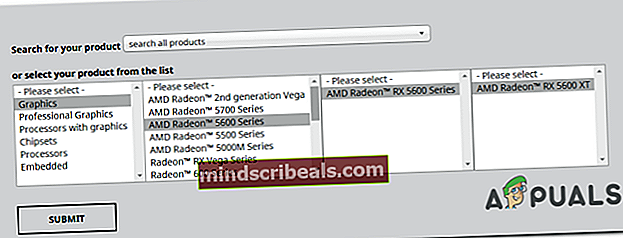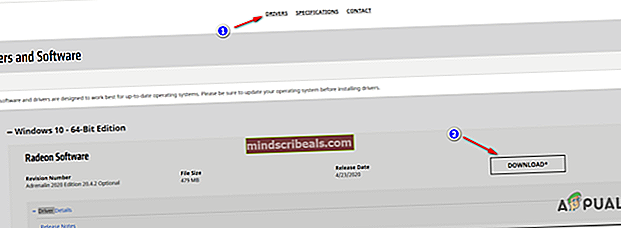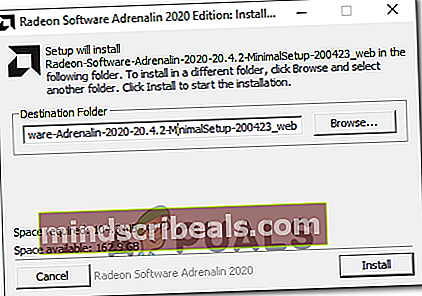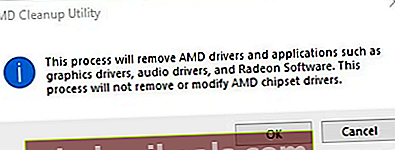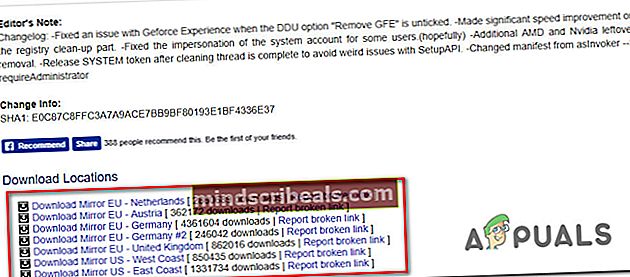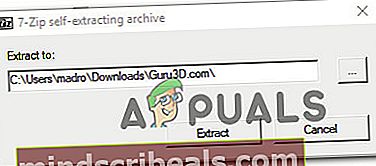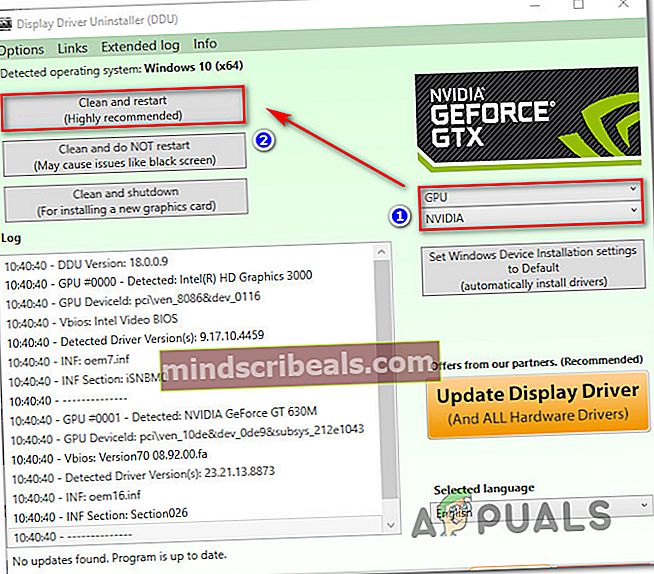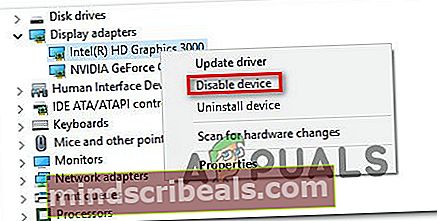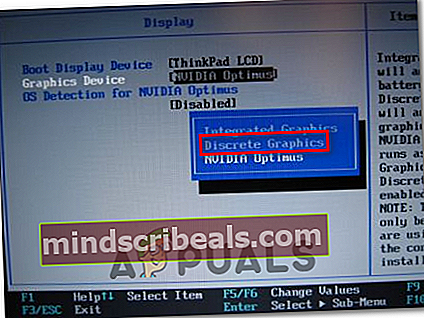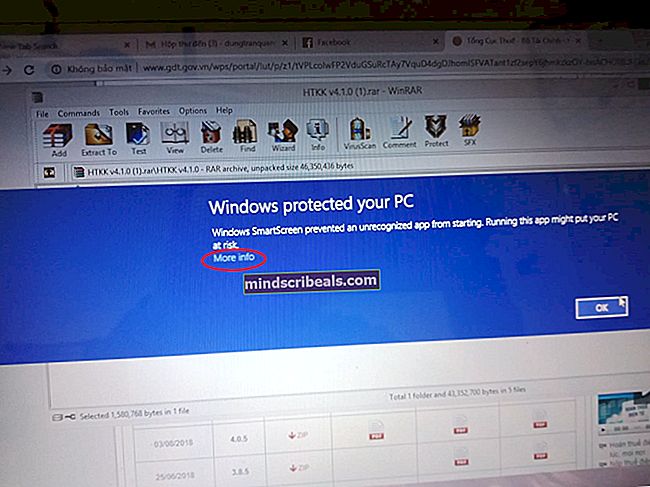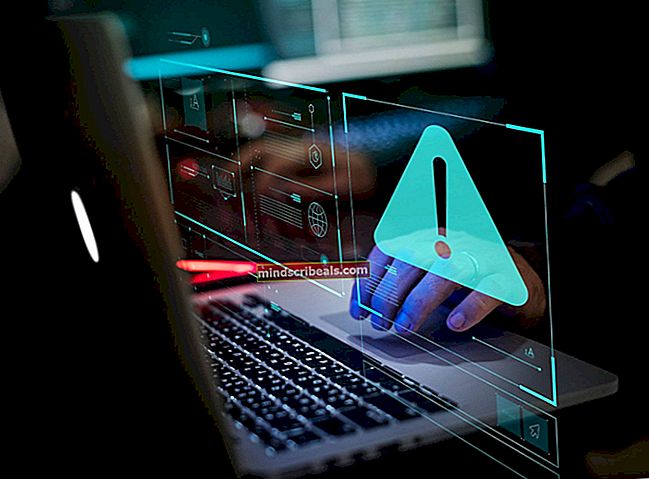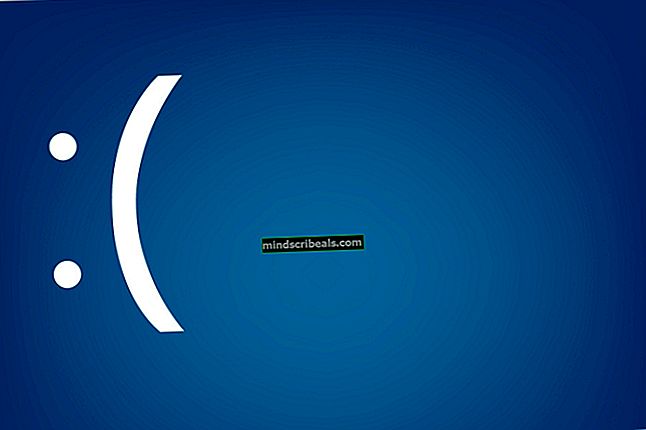Kaip pataisyti AMD tvarkyklės klaidą 182?
The AMD klaida 182 praneša „Windows“ vartotojai, negalintys atnaujinti grafikos tvarkyklių į naujausią versiją, kurią galima įsigyti su AMD programine įranga. Dauguma vartotojų, susidūrusių su šia problema, anksčiau patvirtino, kad jų GPU yra pasenęs.

Pasirodo, yra keli skirtingi scenarijai, kurie gali sukelti AMD klaida 182:
- „AMD“ produktas nepalaiko „AMD“ programinės įrangos - Turėkite omenyje, kad nors „AMD“ programinė įranga yra pagrindinė automatinio AMD atnaujinimo programa, ji nepalaiko tam tikrų produktų. Jei naudojate pritaikytą AMD GPU, seną AMD GPU ar įdėtą AMD grafikos plokštę, greičiausiai turėsite atnaujinti tvarkyklę rankiniu būdu, naudodami „AMD Driver Selector“ žiniatinklio įrankį, kad išvengtumėte klaidos.
- GPU galima atnaujinti tik per „Windows Update“ - Kaip paaiškėjo, AMD turi platų APU pasirinkimą, kurį galima atnaujinti tik per „Windows Update“ komponentą. Jei naudojate vieną iš šių modelių, turėsite atnaujinti tvarkyklę naudodami „Windows Update“.
- Sugadinti GPU tvarkyklės failai - Tam tikromis aplinkybėmis galite pamatyti šią problemą dėl tam tikro tipo AMD tvarkyklės failų sugadinimo ar susijusių priklausomybių. Tokiu atveju turėsite atlikti GPU švaraus diegimo procedūrą.
- „Legacy Integrated GPU“ klaidina atnaujinimo įrankį - Jei naudojate seną integruotą „ATI Radeon GPU“ (ATI Radeon 3000 arba senesnę versiją), labai tikėtina, kad „AMD Software“ programinė įranga bando atnaujinti integruotą GPU tvarkyklę, o ne tą, kuri priklauso jūsų diskrečiam (specialiam GPU). Tokiu atveju turėsite išjungti integruotą GPU (per „Device Manager“ arba tiesiogiai iš savo BIOS nustatymų).
- Sistemos failų sugadinimas - Kaip pranešė kai kurie paveikti vartotojai, ši problema taip pat gali kilti dėl pagrindinės sistemos failų sugadinimo, kuris įsišaknijęs jūsų OS failuose. Šiuo atveju vienintelis perspektyvus sprendimas yra iš naujo nustatyti kiekvieną „Windows“ komponentą (naudojant švarų diegimą arba taisymą).
Naudojant AMD tvarkyklės parinkiklį
„AMD“ programinėje įrangoje yra daugybė tvarkyklių, palaikančių įvairiausius grafinius gaminius. Tačiau yra tam tikrų AMD produktų, kurių AMD programinė įranga nepalaiko:
- Individuali AMD grafika (Pritaikytas pagal OEM)
- Senoji AMD grafika (AMD produktai, kuriems yra daugiau nei 5 metai)
- Įterptoji AMD grafika
Jei jūsų konkretus grafikos plokštės sprendimas patenka į vieną iš aukščiau išvardytų kategorijų, labai tikėtina, kad atnaujinanti programinė įranga negali atnaujinti jūsų tvarkyklės, nes ji priklauso nepalaikomai produktų grupei.
Jei šis scenarijus yra tinkamas, vienintelis pasirinkimas atnaujinti tvarkyklę yra naudoti AMD tvarkyklių parinkiklis rasti ir atsisiųsti tinkamą tvarkyklę. Čia pateikiamas trumpas vadovas, kaip naudoti šį žiniatinklio įrankį norint atsisiųsti ir įdiegti naujausią tvarkyklę.
- Atidarykite numatytąją naršyklę ir spustelėkite šią nuorodą (čia), kad pasiektumėte „AMD Driver Selector“ įrankį.
- Kai būsite viduje, nepaisykite „Atsisiųsti“ skilties ir slinkite į toliau pateiktą skiltį ir ieškokite grafikos plokštės sprendimo naudodamiesi paieškos juosta arba rankiniu būdu pasirinkite savo GPU produktą per žemiau esantį meniu. Pasirinkę tinkamą produktą, spustelėkite Pateikti ir palaukite, kol bus sugeneruoti rezultatai.
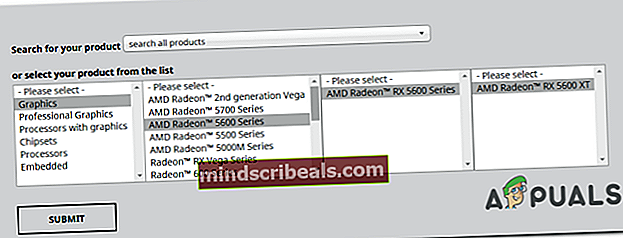
- Kai rezultatai bus sugeneruoti, spustelėkite Vairuotojai skirtuką viršuje, tada išskleiskite išskleidžiamąjį meniu, susietą su jūsų naudojama operacine sistema. Tada spustelėkite parsisiųsti mygtuką ir palaukite, kol operacija bus baigta.
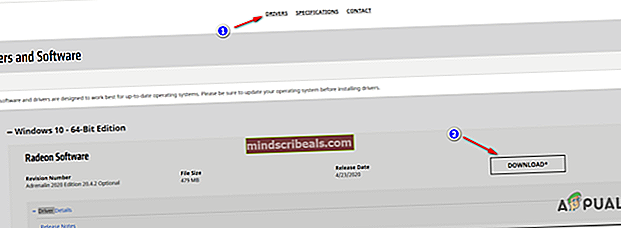
- Kai atsisiuntimas bus baigtas, atidarykite diegimo vykdomąjį failą ir vadovaukitės ekrane pateiktu tvarkyklės atnaujinimu.
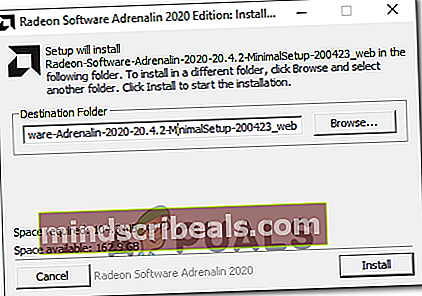
Pastaba: Šios procedūros metu ekranas mirksės kelis kartus. Nesijaudinkite, nes tai visiškai normalu.
- Baigę diegimą, iš naujo paleiskite kompiuterį, kad užbaigtumėte tvarkyklės diegimą.
Jei šis sprendimas vis tiek pasirodys AMD klaida 182arba šis scenarijus nebuvo taikomas, pereikite prie kito galimo pataisymo, esančio žemiau.
Tvarkyklės atnaujinimas naudojant „Windows Update“ (jei taikoma)
Atminkite, kad naudojant AMD tam tikri APU (išplėstiniai procesoriai) nėra sukurti atnaujinti įprastai (naudojant „Adrenalin“ arba „Driver Selector“). Kai kuriuose modeliuose grafikos tvarkyklių palaikymą tvarko tik „Windows Update“. Taigi, jei turite tokį GPU modelį, turėsite jį atnaujinti per „Windows“ naujinimą - „AMD Software“ negalės jo atnaujinti.
Štai sąrašas su APU, kuriuos galima atnaujinti tik naudojant „Microsoft Windows Update“ komponentą:
- AMD A4 / A6 / A8-3000 serijos APU
- AMD E2-3200 APU
- AMD E2-3000M APU
- AMD E2-2000 APU
- „AMD E1 / E2-1000“ serijos APU
- AMD E-200/300/400 serijos APU
- AMD C serijos APU
- AMD Z serijos APU
Jei turite vieną iš aukščiau pateiktų AMD procesorių, vadovaukitės toliau pateiktomis instrukcijomis, kad atnaujintumėte AMD grafikos tvarkyklę naudodami „Windows“ naujinimą:
- Paspauskite „Windows“ klavišas + R atsiverti a Bėk dialogo langas. Tada įveskite „„ms-settings“: „windowsupdate“ir pataikė Įveskite atidaryti Windows "naujinimo skirtukas Nustatymai skirtuką.

Pastaba: Jei naudojate „Windows 7“, naudokite šią komandą: wuapp.
- Viduje Windows "naujinimo ekraną, pereikite į dešinę ekrano dalį ir spustelėkite Tikrinti, ar yra atnaujinimų mygtuką.
- Kai pradinis nuskaitymas bus baigtas, įdiekite kiekvieną laukiantį naujinimą (įskaitant AMD tvarkykles)

- Įdiegę kiekvieną tvarkyklę, iš naujo paleiskite kompiuterį, kad užbaigtumėte tvarkyklės diegimą.
Jei šis metodas netaikomas, pereikite prie kito galimo pataisymo, esančio žemiau.
Švariai įdiekite GPU tvarkyklę
Jei nė vienas iš anksčiau pateiktų pataisymų jums nepadėjo, tikėtina, kad susidūrėte su rimtu tvarkyklės failų ar priklausomybių korupcijos atveju, dėl kurio „AMD Software“ neįmanoma įdiegti naujos tvarkyklės versijos.
Šiuo atveju efektyviausias pataisymas, kuris leis jums įveikti AMD klaida 182yra paprasčiausiai atlikti GPU švarų diegimą. Ši operacija apima įprastą tvarkyklės pašalinimo programą, pagrindinio AMD tvarkyklės aplanko ištrynimą ir trečiosios šalies galingo GPU tvarkyklės šalinimo programos pašalinimą, jei norite pašalinti visus likusius sugadintus failus, kad įsitikintumėte, jog lizdo diegimas atliekamas be jokių likusių failų trukdžių.
Jei nuspręsite eiti šiuo keliu, vykdykite toliau pateiktas instrukcijas:
- Paspauskite „Windows“ klavišas + R atsiverti a Bėk dialogo langas. Tada įveskite „Appwiz.cpl“ ir paspauskite Įveskite atidaryti Programos ir failai Meniu.

- Viduje Programos ir funkcijos meniu, slinkite žemyn per įdiegtų elementų sąrašą ir pašalinkite viską, ką paskelbė „Advanced Micro Devices INC.“. spustelėdami juos dešiniuoju pelės klavišu ir pasirinkdami Pašalinti iš kontekstinio meniu.
- Pašalinimo ekrane vykdykite ekrane pateikiamas instrukcijas, kad užbaigtumėte procesą, tada iš naujo paleiskite kompiuterį.
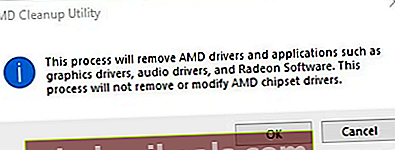
- Kai jūsų kompiuteris bus paleistas atgal, atidarykite „File Explorer“, eikite į C: / AMD, ir ištrinkite viską iš vidaus, kad nepaliktumėte likusių failų.
- Apsilankykite šioje nuorodoje (čia) ir atsisiųskite naujausią versiją Rodyti tvarkyklės šalinimo programą.
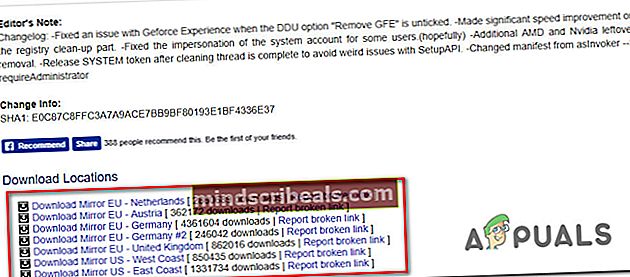
Pastaba: Tai yra trečiosios šalies nemokama programa, galinti giliai išvalyti visus jūsų GPU tvarkyklių likučius.
- Kai atsisiuntimas bus baigtas, naudokite tokią priemonę kaip „7zip“ arba „Winzip“, kad išgautumėte DDU archyvo turinį.
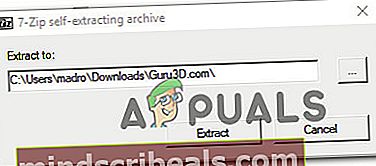
- Sekti instrukcijas (čiaVista, norėdami iš naujo paleisti kompiuterį Saugus režimas.
- Kai jūsų kompiuteris paleis atsarginę kopiją, dukart spustelėkite vykdomąjį failą, kurį anksčiau ištraukėte, ir spustelėkite Taip kai pateksite į UAC (vartotojo abonemento kontrolė) greitai.
- Kai būsite pagrindiniame Rodyti tvarkyklės šalinimo programą sąsają, pirmiausia pasirinkite GPU iš Pasirinkite Įrenginys tipo išskleidžiamasis meniu (dešinioji ekrano dalis). Tada spustelėkite Valyti ir paleiskite iš naujo, kad pradėtumėte valymo procesą.
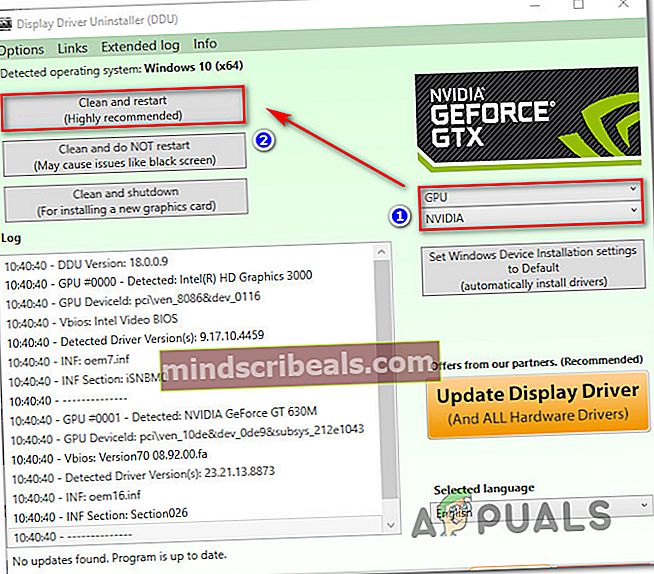
- Kai operacija bus baigta, pabandykite dar kartą įdiegti AMD tvarkyklę ir pažiūrėkite, ar vis dar galėtumėte pamatyti AMD klaida 182.
Jei vis tiek matote tą pačią problemą, pereikite prie kito toliau pateikto metodo.
Integruoto GPU išjungimas (jei taikoma)
Jei nešiojamojo kompiuterio ar asmeninio kompiuterio konfigūracijoje jūs susidūrėte su problema, yra integruotas ATI Radeon GPU (greičiausiai ATI Radeon 3000), labai tikėtina, kad AMD programinė įranga bandys atnaujinti vietoj tam skirto GPU.
Jei vis dar naudojate integruotą ATI GPU, pirmiausia turėsite jį išjungti iš savo BIOS nustatymų, kad išspręstumėte AMD klaida 182.Kadangi jūs susiduriate su senu integruotu GPU, tai atlikę taip pat pašalinsite galybę kitų galimų konfliktų ir neatitikimų.
Jei šis scenarijus yra tinkamas, turite išjungti integruotą GPU - priklausomai nuo konkretaus scenarijaus, gali pakakti jo išjungti per Įrenginių tvarkytuvę arba gali tekti jį išjungti iš BIOS nustatymų.
Norėdami pritaikyti abu scenarijus, mes sukūrėme du vadovus - pirmasis parodys, kaip išjungti integruotą GPU iš „Device Manager“, o antrasis parodys, kaip tai padaryti tiesiogiai iš BIOS nustatymų
1 parinktis: išjungti integruotą GPU per „Device Manager“
- Paspauskite „Windows“ klavišas + R atsiverti a Bėk dialogo langas. Tada įveskite „Devmgmt.msc“ ir paspauskite Įveskite atsiverti Įrenginių tvarkytuvė.

- Kai būsi viduje Įrenginių tvarkytuvė, slinkite žemyn per įdiegtų įrenginių sąrašą ir išskleiskite meniu, susietą su Vaizdo adapteriai. Tada dešiniuoju pelės mygtuku spustelėkite integruotą GPU ir kontekstiniame meniu pasirinkite Išjungti įrenginį.
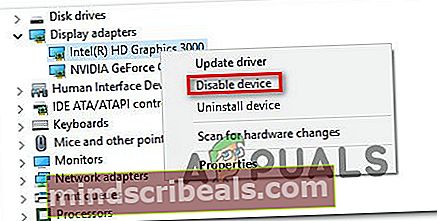
- Kai tai padarysite ir integruoto GPU piktograma pasikeis, kad atspindėtų, jog jis išjungtas, iš naujo paleiskite kompiuterį.
- Kito paleidimo metu pabandykite dar kartą įdiegti laukiantį AMD GPU tvarkyklę ir pažiūrėkite, ar problema jau išspręsta.
2 parinktis: išjungti integruotą GPU per BIOS versiją
- Inicijuokite iš naujo, jei paveiktas kompiuteris jau įjungtas. Kai pateksite į pradinį įkėlimo ekraną, pakartotinai paspauskite Sąranka (BIOS raktas) kol pavyks pasiekti savo BIOS nustatymai.

Pastaba: Daugumoje pagrindinės plokštės modelių sąrankos raktas bus rodomas pradiniame ekrane. Bet jei to nematote, internete ieškokite konkrečių veiksmų, kaip pasiekti BIOS nustatymus.
- Įėję į savo BIOS nustatymus, eikite į skirtuką Išplėstinė ir ieškokite kategorijos, pavadintos Integruota Išoriniai įrenginiai ir išjungti IGP arba Integruota grafika. Jei turite galimybę pasirinkti Integruota grafika ir Diskreti grafika, pasirinkite Diskreti grafika.
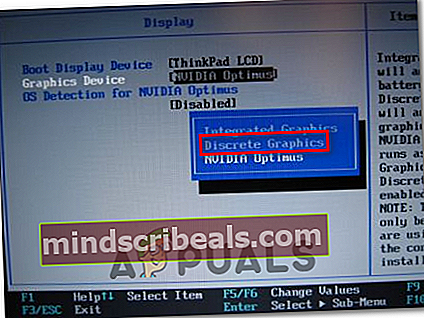
Pastaba: Tikslus šios parinkties pavadinimas skirtis nuo gamintojo.
- Išsaugokite ką tik atliktus pakeitimus ir leiskite kompiuteriui dar kartą paleisti.
- Pabandykite perdaryti tvarkyklės atnaujinimą ir patikrinkite, ar vis dar matote AMD klaida 182tvarkyklės diegimo metu.
Jei ta pati problema vis dar kyla, pereikite prie kito galimo pataisymo, esančio žemiau.
Atliekamas taisomasis / švarus diegimas
Jei nė vienas iš aukščiau nurodytų metodų jums netiko, vienintelis galimas pataisymas yra tiesiog iš naujo nustatyti kiekvieną „Windows“ komponentą atliekant tokią procedūrą kaip švarus diegimas ar taisymas (taisymas vietoje).
A pataisyti galų gale atnaujins kiekvieną OS komponentą neliesdami jūsų asmeninių failų - galvokite apie tai kaip apie švarią diegimo procedūrą, leidžiančią jūsų programas, žaidimus ir asmeninius failus laikyti OS diske.
Jei neprieštaraujate duomenų praradimui, galite pasirinkti tradicinį švarus diegimas procedūrą.
Žymos pak